Wichtige Hilfsfunktionen
In diesem Abschnitt werden die wichtigsten Hilfsfunktionen für die Videoaufnahme beschrieben.
|
|
[SS/Gain-Funkt.]
![]()
![]()
![]()
![]()
![]()
![]()
![]()
![]()
Sie können die Verschlusszeit-Werteinheiten und die Gain-Werteinheiten (Empfindlichkeit) umschalten.

 [
[![]() ]
]  [
[![]() ]
]  Wählen Sie [SS/Gain-Funkt.] aus.
Wählen Sie [SS/Gain-Funkt.] aus.
|
[SEC/ISO] |
Zeigt die Verschlusszeit in Sekunden und die Empfindlichkeit in ISO an. |
|
[ANGLE/ISO] |
Zeigt die Verschlusszeit in Graden und die Empfindlichkeit in ISO an.
(wenn [Synchro-Scan] auf [OFF] eingestellt ist) |
|
[SEC/dB] |
Zeigt die Verschlusszeit in Sekunden und die Empfindlichkeit in dB an.
|
|
– [ISO-Einstellung (Video)] – [Einst. ISO-Untergrenze] – [Einst. ISO-Obergrenze] – [Erweiterte ISO] – [Einstellungen ISO-Anzeige] |
[WFM/Vektorbereich]
![]()
![]()
![]()
![]()
![]()
![]()
![]()
![]()
Der Waveformmonitor oder das Vektorskop auf dem Aufnahmebildschirm wird angezeigt. Sie können die Größe der Waveform-Darstellung ändern.
-
Stellen Sie das Moduswahlrad auf [
 ] ein.
] ein.

-
Stellen Sie [WFM/Vektorbereich] ein.


 [
[![]() ]
]  [
[![]() ]
]  [WFM/Vektorbereich]
[WFM/Vektorbereich]
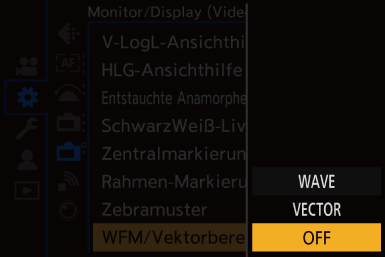
[WAVE]
Es wird ein Kurvenverlauf angezeigt.
[VECTOR]
Das Vektorskop wird angezeigt.
[OFF]
-
Wählen Sie die Anzeigeposition aus.
 Drücken Sie zum Auswählen
Drücken Sie zum Auswählen 


 und dann
und dann  oder
oder  .
.
 Sie können Bewegungen auch durch Berühren vornehmen.
Sie können Bewegungen auch durch Berühren vornehmen.
 Sie können
Sie können  drehen, um die Größe der Waveform zu ändern.
drehen, um die Größe der Waveform zu ändern.
 Drücken Sie [DISP.], um die Waveform oder das Vektorskop wieder in die Mitte zu bringen. Bei der Waveform-Anzeige wird durch erneutes Drücken von [DISP.] die Größe auf die Standardeinstellung zurückgesetzt.
Drücken Sie [DISP.], um die Waveform oder das Vektorskop wieder in die Mitte zu bringen. Bei der Waveform-Anzeige wird durch erneutes Drücken von [DISP.] die Größe auf die Standardeinstellung zurückgesetzt.

 Bildschirmanzeigen
Bildschirmanzeigen
Waveform
 Der auf der Kamera angezeigte Kurvenverlauf stellt die Luminanz als Werte auf Basis der unten aufgeführten Umrechnung dar:
Der auf der Kamera angezeigte Kurvenverlauf stellt die Luminanz als Werte auf Basis der unten aufgeführten Umrechnung dar:
0 % (IRE 1): Luminanzwert 16 (8-Bit)
1): Luminanzwert 16 (8-Bit)
100 % (IRE 1): Luminanzwert 235 (8-Bit)
1): Luminanzwert 235 (8-Bit)
-
IRE: Institute of Radio Engineers
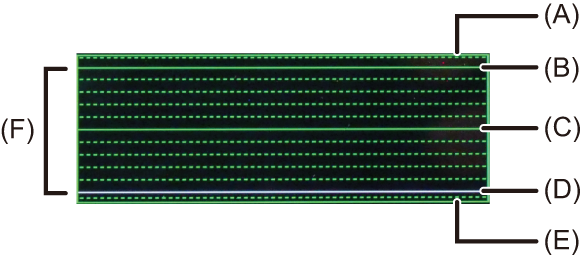
(A) 109 % (IRE) (Gepunktete Linie)
(B) 100 % (IRE)
(C) 50 % (IRE)
(D) 0 % (IRE)
(E)  4 % (IRE) (Gepunktete Linie)
4 % (IRE) (Gepunktete Linie)
(F) Die Spanne zwischen 0 % und 100 % zeigt gepunktete Linien in Intervallen von 10 %.
Anzeigebeispiel

Vektorskop
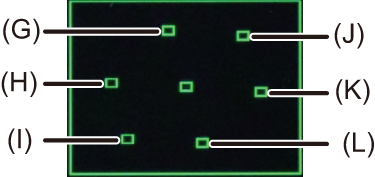
(G) R (Rot)
(H) YL (Gelb)
(I) G (Grün)
(J) MG (Magenta)
(K) B (Blau)
(L) CY (Cyan)
Anzeigebeispiel

|
|
[Helligkeits-Spot-Messung]
![]()
![]()
![]()
![]()
![]()
![]()
![]()
![]()
Geben Sie einen beliebigen Punkt auf dem Motiv an, um die Helligkeit in einem kleinen Bereich zu messen.
-
Aktivieren Sie [Helligkeits-Spot-Messung].


 [
[![]() ]
]  [
[![]() ]
]  [Helligkeits-Spot-Messung]
[Helligkeits-Spot-Messung]  [ON]
[ON]
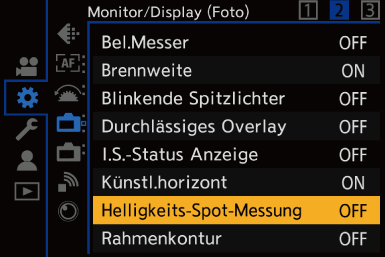
-
Wählen Sie die Position aus, an der Sie die Luminanz messen möchten.
 Drücken Sie zum Auswählen
Drücken Sie zum Auswählen 


 und dann
und dann  oder
oder  .
.
 Sie können die Position auch durch Ziehen des Rahmens auf dem Aufnahmebildschirm ändern.
Sie können die Position auch durch Ziehen des Rahmens auf dem Aufnahmebildschirm ändern.
 Drücken Sie [DISP.], um die Position wieder in die Mitte zu bringen.
Drücken Sie [DISP.], um die Position wieder in die Mitte zu bringen.

(A) Luminanzwert
 Messbereich
Messbereich
Die Messung ist im Bereich  7 % bis 109 % (IRE) möglich.
7 % bis 109 % (IRE) möglich.
 Wenn [Bildstil] auf [V-Log L] eingestellt ist, kann die Messung in der Einheit “Stop” erfolgen.
Wenn [Bildstil] auf [V-Log L] eingestellt ist, kann die Messung in der Einheit “Stop” erfolgen.
(Dabei gilt “0 Stop”=42 % (IRE))
[Zebramuster]
![]()
![]()
![]()
![]()
![]()
![]()
![]()
![]()
Bildteile, die heller als der Basiswert sind, werden gestreift angezeigt.
Sie können sowohl den Basiswert als auch die Breite des Bereichs einstellen. Somit wird das Streifenmuster auf den Bildteilen angezeigt, deren Helligkeit im angegebenen Bereich liegt.

[ZEBRA1]

[ZEBRA2]

[ZEBRA1+2]

 [
[![]() ]
]  [
[![]() ]
]  Wählen Sie [Zebramuster] aus.
Wählen Sie [Zebramuster] aus.
|
[ZEBRA1] |
Bildteile, die heller als der Basiswert sind, werden mit [ZEBRA1]-Streifen angezeigt. |
|
[ZEBRA2] |
Bildteile, die heller als der Basiswert sind, werden mit [ZEBRA2]-Streifen angezeigt. |
|
[ZEBRA1+2] |
Sowohl [ZEBRA1] als auch [ZEBRA2] werden angezeigt. |
|
[OFF] |
— |
|
[SET] |
Legt die Basishelligkeit fest. [Zebra 1]/[Zebra 2] [50%] bis [105%]/[BASE/RANGE] |
 Wenn [BASE/RANGE] mit [SET] ausgewählt wurde
Wenn [BASE/RANGE] mit [SET] ausgewählt wurde
Bildteile, deren Helligkeit im unter [Bereich] eingestellten Bereich rund um den unter [Grundniveau] eingestellten Wert liegt, werden gestreift angezeigt.
 [Grundniveau] kann im Bereich zwischen 0 % und 109 % (IRE) eingestellt werden.
[Grundniveau] kann im Bereich zwischen 0 % und 109 % (IRE) eingestellt werden.
 [Bereich] kann im Bereich zwischen
[Bereich] kann im Bereich zwischen  1 % und
1 % und  10 % (IRE) eingestellt werden.
10 % (IRE) eingestellt werden.
 Wenn [Bildstil] auf [V-Log L] eingestellt ist, wird “Stop” als Einstellungseinheit verwendet.
Wenn [Bildstil] auf [V-Log L] eingestellt ist, wird “Stop” als Einstellungseinheit verwendet.
(Dabei gilt “0 Stop”=42 % (IRE))
|
|
[Rahmen-Markierung]
![]()
![]()
![]()
![]()
![]()
![]()
![]()
![]()
Auf dem Aufnahmebildschirm wird ein Rahmen mit dem eingestellten Seitenverhältnis angezeigt. So können Sie während der Aufnahme den Bildwinkel sehen, der beim Zuschneiden in der Nachbearbeitung erzielt wird.

 [
[![]() ]
]  [
[![]() ]
]  Wählen Sie [Rahmen-Markierung] aus.
Wählen Sie [Rahmen-Markierung] aus.
|
[ON] |
Zeigt Video-Hilfslinien auf dem Aufnahmebildschirm an. |
|
[OFF] |
— |
|
[SET] |
Legt das Seitenverhältnis der Video-Hilfslinien fest. [Seitenverhältnis]: [2.39:1]/[2.35:1]/[2.00:1]/[1.85:1]/[16:9]/[4:3]/[5:4]/[1:1]/[4:5]/[9:16] |
|
[Rahmenfarbe]: Legt die Farbe der Video-Hilfslinien fest. |
|
|
Legt die Deckkraft des Außenrahmens der Video-Hilfslinien fest. [Rahmenmaske]: [100%]/[75%]/[50%]/[25%]/[OFF] |
Farbbalken/Testton
![]()
![]()
![]()
![]()
![]()
![]()
![]()
![]()
Die Farbbalken werden auf dem Aufnahmebildschirm angezeigt.
Während die Farbbalken angezeigt werden, wird ein Testton ausgegeben.
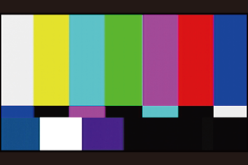
[SMPTE]
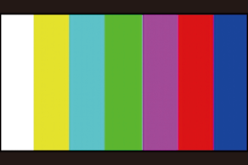
[EBU]
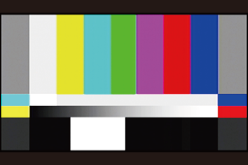
[ARIB]

 [
[![]() ]
]  [
[![]() ]
]  Wählen Sie [Farbbalken] aus.
Wählen Sie [Farbbalken] aus.
Einstellungen: [SMPTE]/[EBU]/[ARIB]
 Drücken Sie
Drücken Sie  , um die Anzeige zu beenden.
, um die Anzeige zu beenden.
 Anpassen des Testtons
Anpassen des Testtons
Beim Testton kann zwischen 4 Pegeln ([ 12dB], [
12dB], [ 18dB], [
18dB], [ 20dB], und [MUTE]) gewählt werden.
20dB], und [MUTE]) gewählt werden.
-
Drehen Sie
 ,
,  oder
oder  , um den Testtonpegel auszuwählen.
, um den Testtonpegel auszuwählen.
|
|

